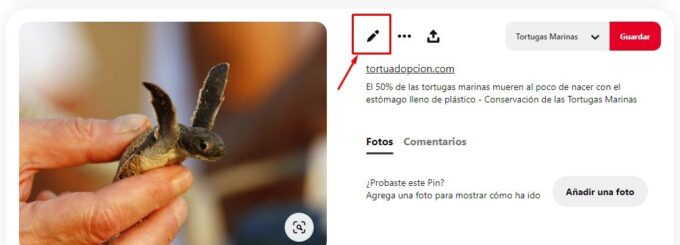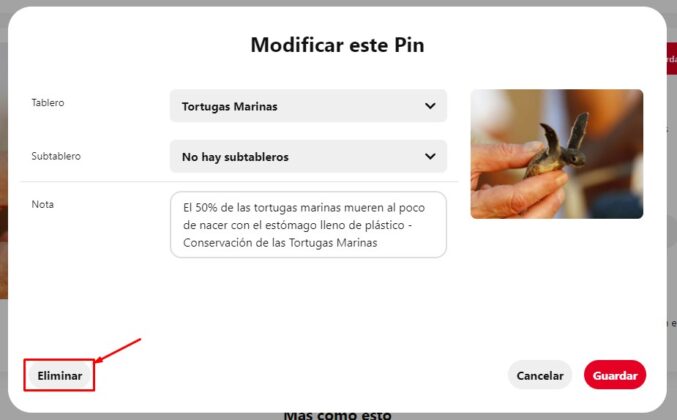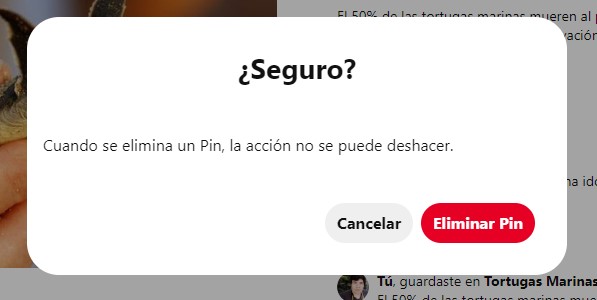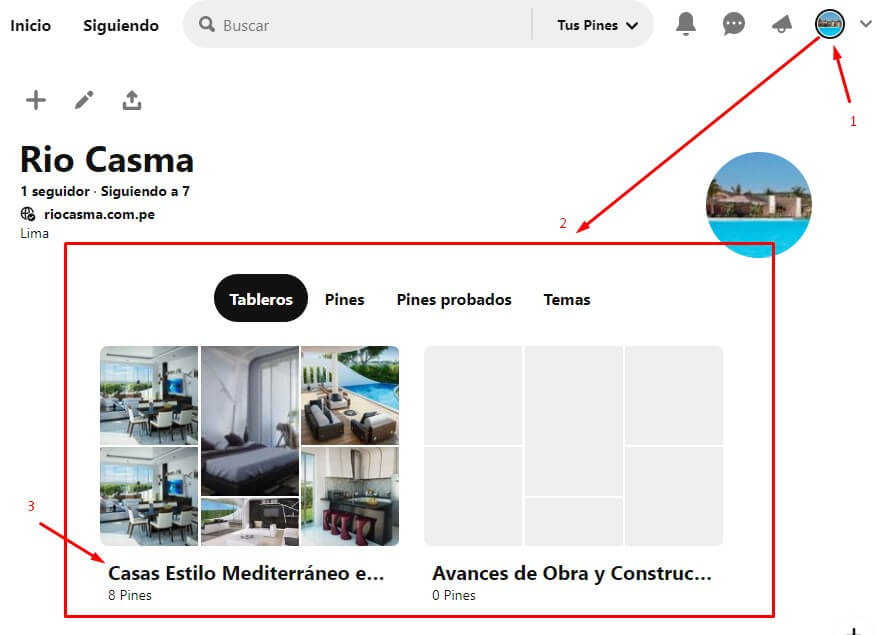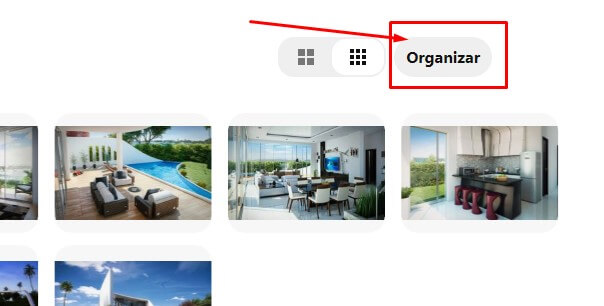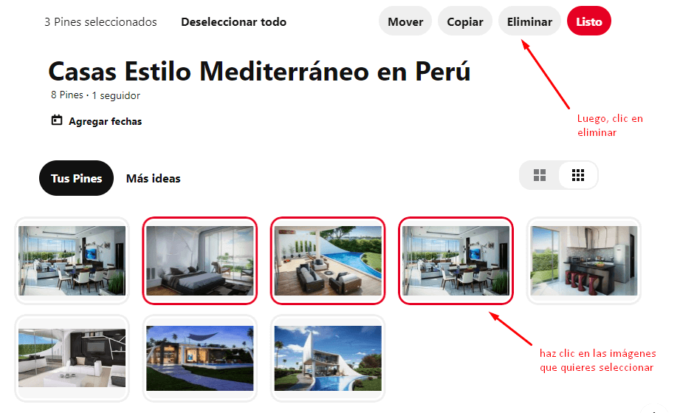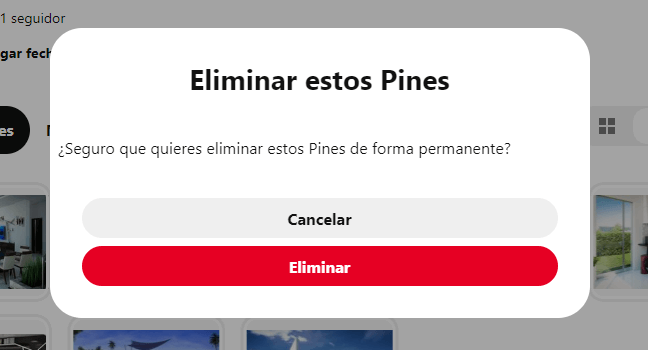Puedes eliminar un pin de Pinterest para solucionar rápidamente algo o eliminar pines a granel para ayudarte a ahorrar tiempo. Ya sea que hayas guardado por error un pin en el tablero de Pinterest incorrecto o necesites limpiar sus tableros de pines irrelevantes.
Lo que debe saber sobre la eliminación de pines
Eliminar un pin que encontraste en tu feed principal y luego guardarlo en un tablero no es diferente a eliminar un pin que creaste cargando una foto, agregando un enlace y escribiendo una descripción.
Si eliminas un pin que creaste, no se eliminará de los tableros de otros usuarios que lo guardaron. Aunque hayas creado el pin original, (cargando una foto y completando los detalles) solo desaparecerá de tu tablero. Así que antes de añadir un pin ten en cuenta este detalle, y si necesitas borrar algo hazlo tan pronto como puedas, antes de que alguien mas lo guarde.
Cómo eliminar pines en Pinterest individualmente
Puede eliminar pines individuales de Pinterest.com en un navegador web y usar las aplicaciones oficiales de Pinterest para iOS y Android. Las instrucciones se proporcionan a continuación para ambos, pero muestran capturas de pantalla solo para el navegador web.
- Navegue a Pinterest.com en un navegador web o abra la aplicación Pinterest en su dispositivo móvil e inicie sesión en su cuenta si es necesario.
- Vaya a la página de pin para el pin que desea eliminar.
- Seleccione el ícono de lápiz en la esquina superior izquierda de la página de marcador.

- Selecciona Eliminar.

Advertencia: Una vez que eliminas un pin, no se puede restaurar. Asegúrese de querer eliminarlo antes de hacerlo.
- Seleccione Eliminar Pin (web) o Eliminar (aplicación) para confirmar la eliminación.

Cómo eliminar varios pines de Pinterest
Si tiene muchos pines y está buscando hacer una limpieza de primavera de sus tableros, puede eliminar múltiples pines a la vez para que el proceso de eliminación sea más rápido y fácil.
Nota: Solo puede eliminar pines a granel de Pinterest.com en un navegador web. Las aplicaciones de Pinterest no tienen una función de eliminación masiva. También puede eliminar pines de forma masiva desde una página de tablero específica, no desde su página de pines.
- Navegue a Pinterest.com en un navegador web e inicie sesión en su cuenta, si es necesario.
- Haz clic en tu cuenta para que se desplieguen tus tableros.

- Luego selecciona el Tablero que contiene las imágenes que deseas Borrar.
- En la página del tablero, justo encima de tus pines, selecciona Organizar. Este comando hará que se pueda hacer clic en todos sus pines.

- Seleccione un pin que desea eliminar. Cuando lo haga, se resaltará en rojo.

- Repita estos pasos para cada otro pin que desee eliminar. Si accidentalmente selecciona un pin que no desea eliminar, vuelva a hacer clic para anular la selección. El contorno rojo debería desaparecer.
- Una vez que haya seleccionado todos los pines que desea eliminar, desplácese hasta la parte superior de la página y seleccione Eliminar.

Importante: Si elimina estos pines, no se puede deshacer. Para eliminar estos pines de este tablero específico, seleccione Mover en su lugar para moverlos a un grupo diferente.
- Seleccione Eliminar pines para confirmar la eliminación.

Estratega de Marketing Digital, Fotógrafo y Diseñador Web con más de 15 años de experiencia en la gerencia de Publicidad y Mercadeo. “Si usted o su empresa no están alcanzando sus objetivos, es porque su campaña no es lo suficientemente buena”.